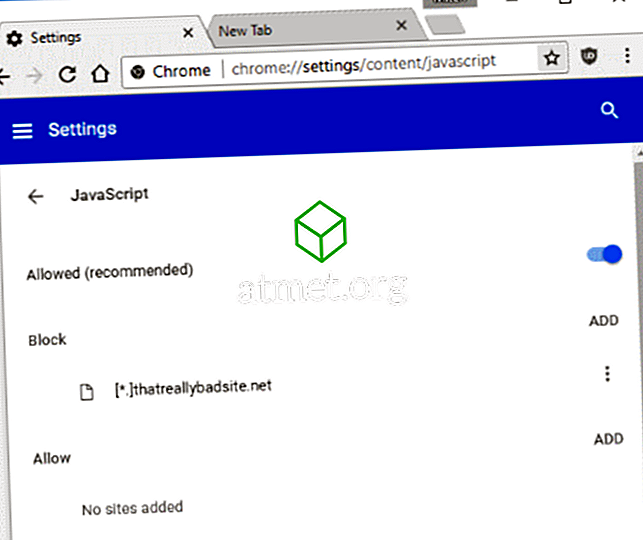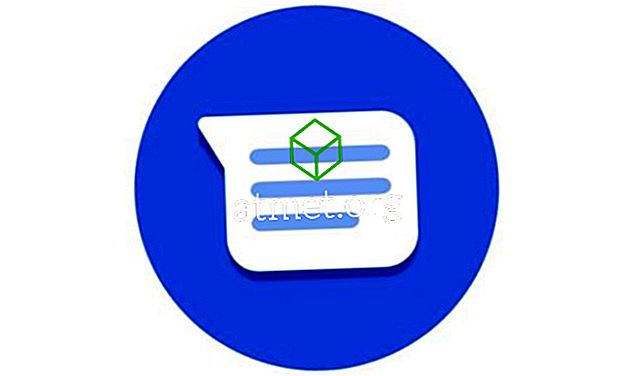JavaScript - это удобная функция, которая позволяет больше взаимодействовать с веб-страницами в Google Chrome и многих других веб-браузерах. Однако некоторые люди могут публиковать сайты, которые используют язык сценариев злонамеренно. Для вашей защиты вы можете отключить или включить JavaScript в Chrome с помощью этих шагов.
Из настроек Chrome
- Выполните один из следующих наборов шагов в Chrome:
- В Chrome выберите « Меню »

- Введите « chrome: // settings / content / javascript » в адресной строке, затем нажмите « Enter »
- В Chrome выберите « Меню »
- Прокрутите вниз и выберите параметр « Adv », затем нажмите кнопку « Content settings… ».
- Установите желаемое значение параметра « Разрешено » или « Заблокировано ». При желании вы можете разрешить или заблокировать JavaScript на определенных веб-сайтах, нажав кнопку « Управление исключениями… » и добавив URL-адрес веб-сайта в поле « Шаблон имени хоста ». Оттуда установите « Поведение » на «Блокировать » или «Разрешить ». Вы даже можете заблокировать отдельные разделы сайтов.
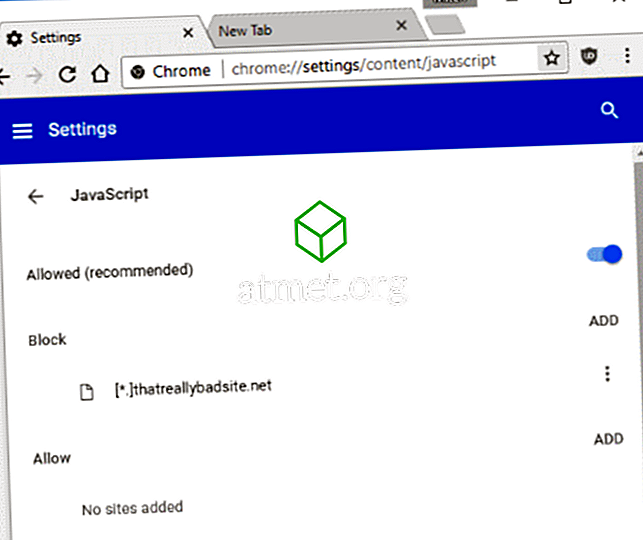
Создать значок ярлыка для отключения JavaScript
Если вы хотите создать специальный значок, который отключает JavaScript для определенных сеансов просмотра, вы можете использовать ключ -disable-javascript . Например, пользователи Windows могут щелкнуть правой кнопкой мыши на рабочем столе, а затем перейти к « Создать »> « Ярлык », чтобы создать значок, который указывает на:
C: \ Users \ yourusername \ AppData \ Local \ Google \ Chrome \ Application \ chrome.exe -disable-javascript

Примечание. По некоторым причинам кажется, что использование этого параметра не полностью отключает JavaScript. Я все еще испытывал некоторые случаи в моем тестировании, где это работало, и другие, где это не работало. Вам лучше использовать первый метод, указанный в этом руководстве.